解决回收站清空不了问题的方法介绍
电脑回收站无法清空?电脑回收站清空不了?这是很多用户最近经常遇到的问题,让大家感到非常苦恼。其实出现这种问题的原因有很多,大家也不需要太担心。今天我们就来了解一下,当遇到电脑回收站清空不了的问题的时候,解决这种问题的详细操作方法。
方法一 重启资源管理器
其实很多时候,回收站里面的文件删除不了只是电脑系统暂时性的错误,这个时候我们只需要重启一下资源管理器,就能删掉文件了,具体的操作方法如下:
首先通过同时按下“Ctrl+Alt+Del”键调出任务管理器,然后选择“进程”选项卡,在进程列表中,找到“Explorer.exe”这个进程,然后右键,接着会弹出确认框,我们选择“结束进程”。
待结束“Explorer.exe”后,桌面会全部消失,只留下任务管理器,这个时候我们不要关掉任务管理器,而是应该直接点击“文件”下的“新建任务”菜单。
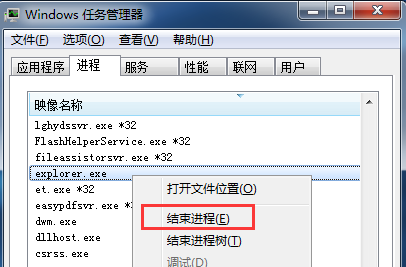
然后就会弹出创建新任务窗口,我们在编辑框中输入“Explorer”或者“Explorer.exe”,再选择“确定”,桌面又会重新显示出来,这个时候我们再去清理回收站,应该就可以成功将回收站清空了。
方法二 重置回收站大小
如果重启资源管理器这个方法没有效果,此时我们还可以尝试一下重置回收站大小这个方法,具体的操作方法如下:
首先在回收站中空白处右键,然后选择菜单中的“属性”,接着在属性窗口,选择保存我们无法清理掉的文件的那个磁盘,然后在其下选择“自定义大小”这一项,把自定义大小这一项设置为“0”,再选择“确定”。
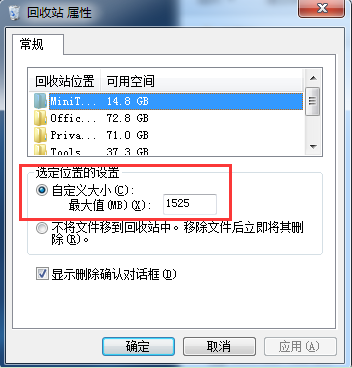
最后关闭回收站,再打开回收站,这个时候我们再去清理回收站,应该就可以成功将回收站清空了。待回收站清空完之后,我们再把回收站大小恢复成原来的样子就行了。
方法三 磁盘检查
如果上述方法都没有效果,那么问题很有可能出现在磁盘系统目录上,此时我们就需要对磁盘进行检查,具体的操作方法如下:
首先右键出问题的磁盘,然后选择“属性”,进入磁盘属性窗口后选择“工具”,接着再“查错”选项中点击“开始查错”,并且在磁盘检查选项中,勾选“自动修复文件系统错误”和“扫描并尝试恢复坏扇区”这两项,最后点击“开始查错”。
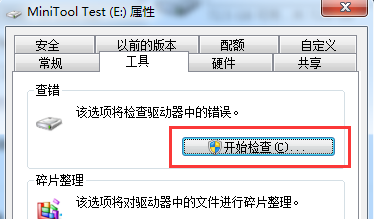
如果真的是磁盘系统的问题,那么通过对磁盘系统目录进行查错,一般来说就可以解决问题了。想要了解更多有关回收站清空不了问题的用户在这里还可以点击链接跳转查看,这里就不过多介绍了。最后我们需要注意一下,上述操作都是以Win7电脑系统为例的。
误删除文件恢复
如果我们平时在清理完电脑回收站的时候,发现有文件误删的情况,这个时候想要恢复也不是没有办法的。
虽然通过回收站删除文件的方式叫做永久删除,但我们清理掉的文件此时还没有从电脑磁盘里真正消失,所以只要没有新的文件覆盖在我们删除的文件之上,此时我们可以通过专业的数据恢复软件来完成文件误删恢复工作,例如迷你兔数据恢复软件。
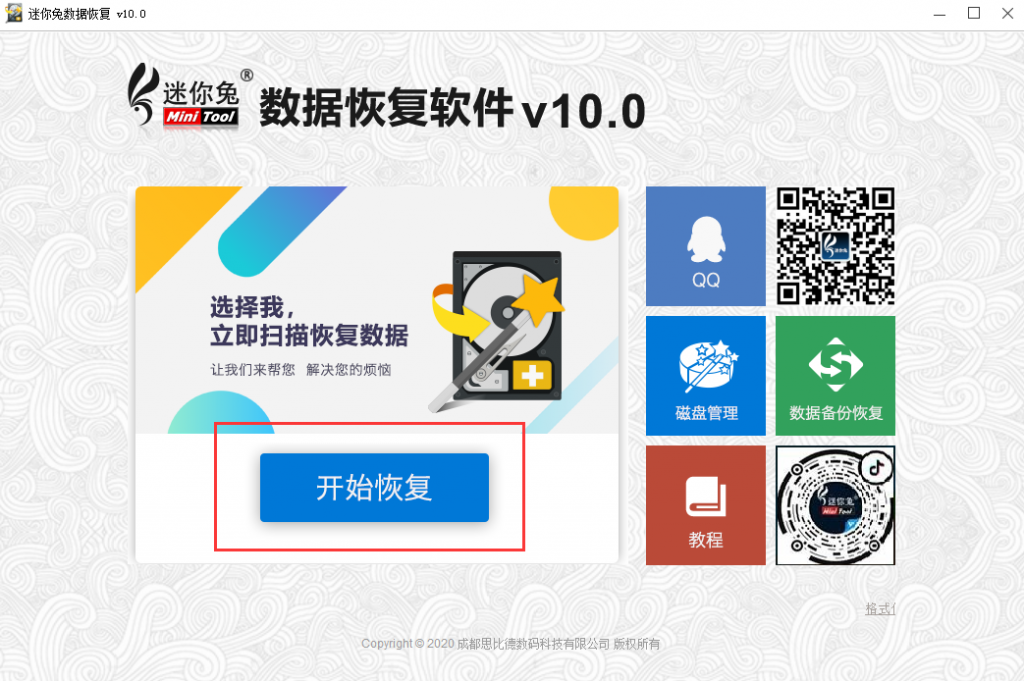
以上就是关于解决回收站清空不了问题的方法介绍的所有内容了,如果您还有其他疑问,请咨询迷你兔官方客服QQ:1637095319。